Wix Contacts: Contactpersonen importeren uit Gmail
1 min
Bouw snel je mailinglijst op door contactpersonen rechtstreeks uit je Gmail-account te importeren. Kies ervoor om al je Gmail-contactpersonen binnen te halen of selecteer alleen de contactpersonen die je nodig hebt. Je kunt maximaal 200.000 contactpersonen per website toevoegen en elke contactpersoon die je importeert, moet ten minste een van deze velden bevatten: telefoon, e-mail of adres.
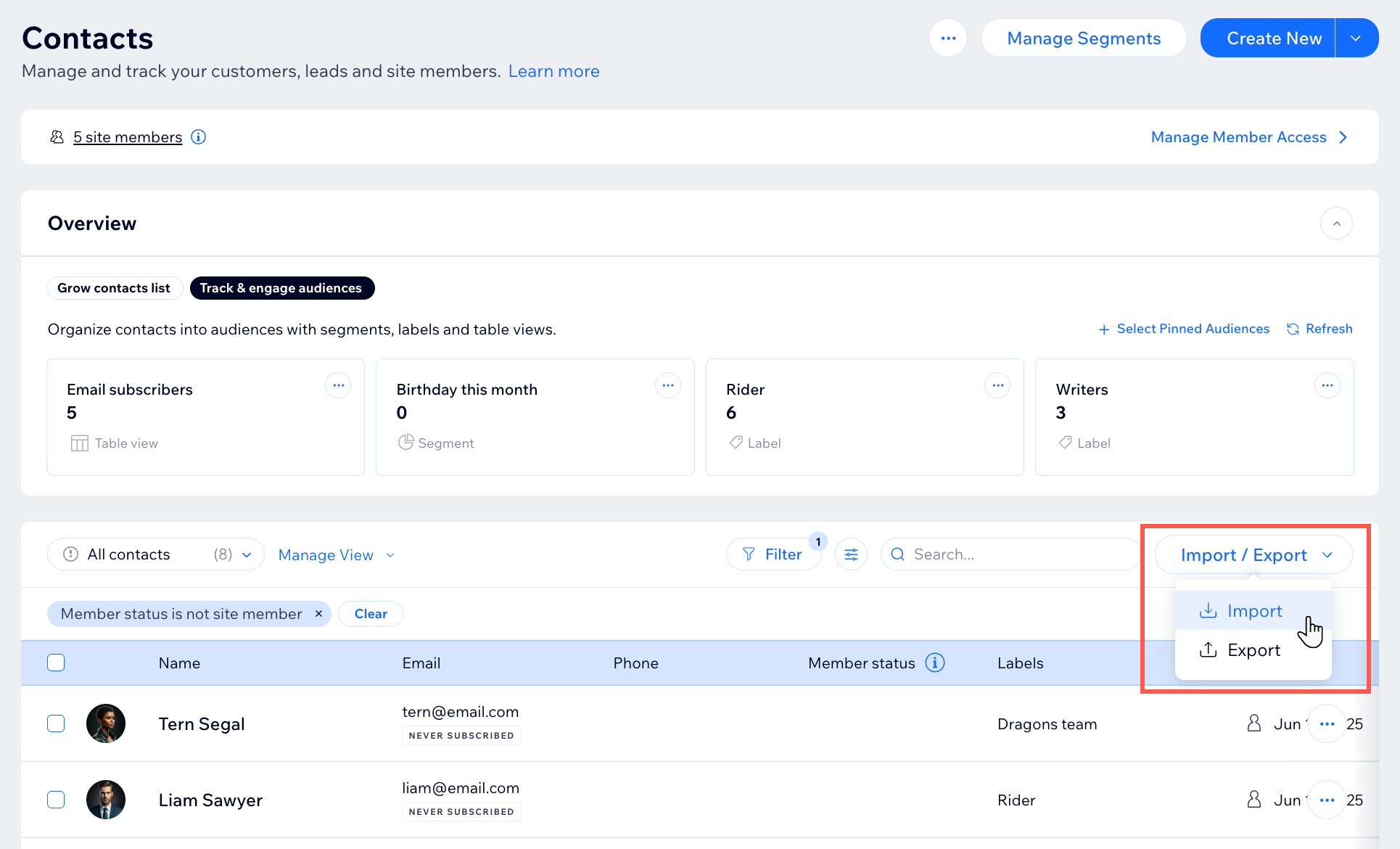
Om contacten uit een Gmail-account te importeren:
- Ga naar Contactpersonen op het dashboard van je website.
- Klik op de Importeren / Exporteren-dropdown.
- Klik op Importeren.
- Klik onder Gmail-account op Koppelen.
- Log in op je Gmail-account en klik op Doorgaan.
- Schakel het selectievakje in om Wix toegang te geven om je contacten te bekijken en te downloaden. Klik vervolgens op Doorgaan.
- Kies welke contacten je wilt importeren:
- Al mijn Gmail-contacten: Alle contacten worden automatisch geïmporteerd.
- Alleen geselecteerde Gmail-contacten: Gebruik de dropdown om de groep contacten te selecteren (bijvoorbeeld Gmail-label) om te importeren.
- (Optioneel) Schakel Markeren als e-mailabonnees in. Indien geselecteerd, worden alle contactpersonen die in deze batch zijn geüpload, gemarkeerd als abonnees - mensen die ermee hebben ingestemd om aan je mailinglijst te worden toegevoegd.
- Klik op Doorgaan.
- (Optioneel) Voeg een label toe door een bestaand label te selecteren of begin te typen om een nieuw label te maken. Labels helpen je om je contactenlijst overzichtelijk te houden.
- Klik op Importeren.
- Klik op Gereed.
En nu?

